- Proč se Lost ARK zasekne na obrazovce načítání?
- Oprava: Ztracený ARK se zasekl na načítací obrazovce
- 1. Požadavky na systém odhlášení
- Minimální systémové požadavky:
- 3. Správně umístěte úložiště a paměť RAM do slotu
- 4. Aktualizujte ovladače GPU
- 5. Zavřete Nepotřebné úlohy na pozadí
- 6. Aktualizujte ztracenou ARK
- 7. Zkontrolujte aktualizace systému Windows
- 8. Zkuste zakázat překryvné aplikace
- 9. Proveďte čisté spuštění
- 10. Ověřte herní soubory
- Jak ověřím, že je Lost Ark bezpečné hrát?
- Jak opravit, že se Lost Ark neotevře na Steamu?
- Proč se moje ztracená archa zasekla na obrazovce načítání?
- Mohou asijští hráči hrát Lost Ark na Steamu?
- Jak opravit, že se Lost Ark nespouští na Steamu?
- Jak opravit, že celá obrazovka Lost Ark nefunguje ve Windows 10?
- Jak opravím načítací obrazovku na Lost Ark?
- Jak opravit, že se Lost Ark neotevírá na Steamu?
- Proč se Lost Ark zaseká ve smyčce?
- Je Lost Ark volně hratelná?
- Kolik stojí hraní Lost Ark na Steamu?
Lost Ark je volně hratelná hra, která spojuje to nejlepší z ARPG soubojů a hloubky MMO a vytváří tak obrovský, pulzující svět s napínavými souboji. Je společným vývojem studia Tripod Studio a dceřiné společnosti Smilegate pro vývoj her Smilegate RPG. Tato hra je nyní k dispozici uživatelům PC zdarma přes Steam. Někteří z počítačových hráčů mají s Lost ARK několik problémů, jako je uvíznutí na načítací obrazovce nebo nekonečná smyčka. Pokud jste jedním z nich, podívejte se na tento návod.
Pokud máte potíže s hraním Lost ARK, pak může být něco v nepořádku s vaším počítačem. Naštěstí jsme zmínili několik možných řešení, která by vám měla pomoci při opravě zaseknuté obrazovky načítání na Lost ARK.
Proč se Lost ARK zasekne na obrazovce načítání?
Může existovat několik důvodů, které mohou zabránit nebo způsobit problémy se správným spuštěním hry. Jako:
- Váš počítač nesplňuje systémové požadavky.
- Máte zastaralý operační systém Windows nebo verzi grafického ovladače.
- Můžete mít problémy s poškozenými nebo chybějícími herními soubory.
- Problémy s bránou Windows Firewall nebo antivirovým programem.
- Zastaralá verze hry nebo verze klienta.
Oprava: Ztracený ARK se zasekl na načítací obrazovce
reklama
Ujistěte se, že jste se podívali na následující metody odstraňování problémů níže, abyste mohli snadno vyřešit takový problém v počítači se systémem Windows. Bez dalších okolků se tedy vrhneme na níže uvedený průvodce.
1. Požadavky na systém odhlášení
Reklamy
Než přistoupíte k jakémukoli závěru, zkontrolujte si systémové požadavky. V případě, že konfigurace vašeho počítače není dostatečně kompatibilní, můžete narazit na problémy se spouštěním hry a hraním.
Minimální systémové požadavky:
- OS: Windows 10 (pouze 64bitový)
- Procesor: Intel i3 nebo AMD Ryzen 3
- Paměť: 8 GB RAM
- Grafika: NVIDIA GeForce GTX 460 / AMD HD6850
- DirectX: Verze 9.0c
- Síť: Širokopásmové připojení k internetu
- Úložný prostor: 50 GB dostupného místa
Doporučené systémové požadavky:
- OS: Windows 10 (pouze 64bitový)
- Procesor: Intel i5 nebo AMD Ryzen 5
- Paměť: 16 GB RAM
- Grafika: NVIDIA GeForce GTX 1050
- DirectX: Verze 11
- Síť: Širokopásmové připojení k internetu
- Úložný prostor: 50 GB dostupného místa
2. Zvyšte virtuální RAM
Reklamy
Virtuální paměť kombinuje vaši RAM s dočasným prostorem na vašem pevném disku. Pokud vám dochází RAM a výchozí velikost vaší virtuální paměti není dostatečně velká pro vaše potřeby, budete ji muset zvětšit ručně.
- zmáčkni Logo Windows stiskněte na klávesnici a napište pokročilé systémové nastavení.
- Klikněte na Zobrazit pokročilá nastavení systému.
- Klikněte na Nastavení > Klikněte na Pokročilý karta > klikněte na Změna.
- Zrušte zaškrtnutí políčka vedle Automaticky spravujte velikost stránkovacího souboru pro všechny jednotky.
- Vyberte si svůj C: řídit [Kde jste nainstalovali Windows] > Klikněte na Možnosti tlačítko vedle Vlastní velikost a typ 4096 v textovém poli Počáteční velikost (MB) a Maximální velikost (MB).
Poznámka: Vždy je lepší zvětšit virtuální paměť třikrát více, než je aktuální velikost RAM. [1 GB=1024 MB]
- Klikněte na Soubor a pak OK pro uložení změn.
- Restartujte počítač a hru.
3. Správně umístěte úložiště a paměť RAM do slotu
Doporučuje se také odstranit boční panel skříně CPU na vašem PC a poté odpojit komponentu HDD/SSD a RAM ze slotu. Jemně očistěte slot a komponentu a poté je znovu správně umístěte, abyste zkontrolovali, zda byl problém Lost ARK přilepený na načítací obrazovce vyřešen nebo ne.
Reklamy
4. Aktualizujte ovladače GPU
Pokud jste v počítači se systémem Windows neaktualizovali ovladač grafiky, nainstalujte nejnovější verzi opravy. Chcete-li tak učinit, budete muset zkontrolovat dostupné aktualizace podle následujících kroků:
- lis Windows + X klíče pro otevření Nabídka rychlého odkazu.
- Nyní klikněte na Správce zařízení ze seznamu > Dvojklik na Adaptéry displeje.
- Klikněte pravým tlačítkem myši na vyhrazené grafické kartě, kterou používáte.

- Dále vyberte Aktualizujte ovladač > Vyberte si Automaticky vyhledávat ovladače.
- Pokud je k dispozici aktualizace, systém ji automaticky stáhne a nainstaluje.
- Po dokončení restartujte počítač, aby se změny okamžitě projevily.
5. Zavřete Nepotřebné úlohy na pozadí
Další věc, kterou můžete udělat, je jednoduše zavřít nepotřebné úlohy na pozadí v počítači, abyste zajistili, že na pozadí nedojde k žádné další spotřebě systémových prostředků. Postup vymazání úloh na pozadí:
- zmáčkni Ctrl + Shift + Esc klíče k otevření Správce úloh.
- Klikněte na Procesy karta > Vyberte úlohu, kterou chcete zavřít.

- Po výběru klikněte na Ukončit úlohu. Ujistěte se, že provedete kroky pro každý úkol samostatně.
- Po dokončení stačí restartovat počítač, abyste okamžitě změnili efekty.
6. Aktualizujte ztracenou ARK
V případě, že jste svou hru Lost ARK nějakou dobu neaktualizovali, pak se řiďte níže uvedenými kroky, abyste zkontrolovali aktualizace a nainstalovali nejnovější opravu (pokud je k dispozici). Udělat toto:
- Otevři Pára klient > Přejít na Knihovna > Klikněte na Ztracená ARK z levého panelu.
- Automaticky vyhledá dostupnou aktualizaci. Pokud je k dispozici aktualizace, klikněte na ni Aktualizace.
- Instalace aktualizace může nějakou dobu trvat > Po dokončení nezapomeňte zavřít klienta Steam.
- Nakonec restartujte počítač, abyste použili změny, a poté zkuste hru spustit znovu.
7. Zkontrolujte aktualizace systému Windows
Je vysoká pravděpodobnost, že vaše sestavení operačního systému Windows bude dostatečně zastaralé nebo poškozené. Pokud se také cítíte stejně, zkontrolujte aktualizace systému Windows podle následujících kroků. Pokud je aktualizace dostupná, stačí ji nainstalovat. Nejnovější aktualizace softwaru vždy nabízejí opravy chyb a vylepšení. Udělat toto:
- lis Windows + I klíče pro otevření Nastavení systému Windows Jídelní lístek.
- Dále klikněte na Aktualizace a zabezpečení > Vybrat Kontrola aktualizací pod Windows Update sekce.

- Pokud je k dispozici aktualizace funkcí, vyberte Stáhněte a nainstalujte.
- Počkejte nějakou dobu, než bude aktualizace dokončena.
- Nakonec restartujte počítač, aby se změny okamžitě projevily.
8. Zkuste zakázat překryvné aplikace
Zdá se, že několik populárních aplikací má svůj vlastní překryvný program, který může nakonec běžet na pozadí a způsobit problémy s herním výkonem nebo dokonce problémy se spouštěním. Chcete-li problém vyřešit, měli byste je vypnout podle následujících kroků:
Zakázat Discord Overlay
- Spusťte Svár aplikace > Klikněte na ikona ozubeného kola dole.
- Klikněte na Překryvná vrstva pod Nastavení aplikace > Zapnout a Povolit překrytí ve hře.
- Klikněte na Hry karta > Vybrat Ztracená ARK.
- Konečně, vypnout a Povolit překrytí ve hře přepnout.
- Pro použití změn nezapomeňte restartovat počítač.
Zakázat herní panel Xbox
- lis Windows + I klíče k otevření Nastavení systému Windows.
- Klikněte na Hraní > Přejít na Herní bar > Vypnout Nahrávejte herní klipy, snímky obrazovky a vysílání pomocí herního panelu volba.
V případě, že nemůžete najít možnost Game Bar, stačí ji vyhledat v nabídce Nastavení systému Windows.
Zakázat překrytí Nvidia GeForce Experience
- Spusťte Nvidia GeForce Experience aplikace > Přejděte na Nastavení.
- Klikněte na Všeobecné záložka > Zakázat a Překryvná vrstva ve hře volba.
- Nakonec restartujte počítač, abyste použili změny, a znovu spusťte hru Lost ARK.
Také mějte na paměti, že byste měli zakázat některé další překryvné aplikace, jako je MSI Afterburner, Rivatuner, RGB software nebo jakékoli jiné překryvné aplikace třetích stran, které vždy běží na pozadí.
9. Proveďte čisté spuštění
Některé aplikace a jejich služby se mohou spouštět automaticky při spouštění systému ihned. V takovém případě budou tyto aplikace nebo služby určitě využívat velké množství připojení k internetu a také systémové prostředky. Pokud se také cítíte stejně, nezapomeňte provést čisté spuštění počítače, abyste zkontrolovali problém. Udělat to:
- lis Windows + R klíče pro otevření Běh dialogové okno.
- Nyní zadejte msconfig a udeřit Vstupte otevřít Konfigurace systému.
- Přejít na Služby karta > Povolit Skryjte všechny služby Microsoftu zaškrtávací políčko.
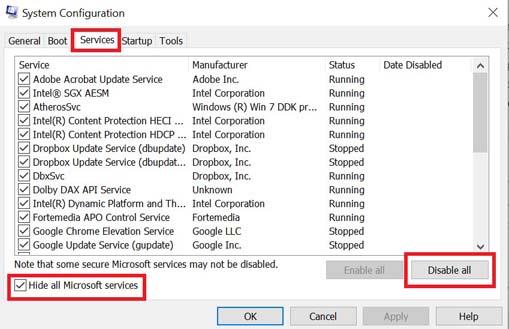
- Klikněte na Vypnout všechno > Klikněte na Aplikovat a pak OK pro uložení změn.
- Nyní přejděte k Spuštění karta > klikněte na Otevřete Správce úloh.
- Otevře se rozhraní Správce úloh. Zde přejděte na Spuštění tab.
- Poté klikněte na konkrétní úlohu, která má větší dopad na spuštění.
- Po výběru klikněte na Zakázat pro jejich vypnutí z procesu spouštění.
- Proveďte stejné kroky pro každý program, který má větší dopad na spuštění.
- Po dokončení nezapomeňte restartovat počítač, aby se změny projevily.
10. Ověřte herní soubory
Pokud v takovém případě dojde k problému s herními soubory a nějak se poškodí nebo chybí, nezapomeňte provést tuto metodu, abyste problém snadno zkontrolovali.
- Zahájení Pára > Klikněte na Knihovna.
- Klikněte pravým tlačítkem myši na Ztracená ARK ze seznamu nainstalovaných her.
- Nyní klikněte na Vlastnosti > Přejít na Místní soubory.

- Klikněte na Ověřte integritu herních souborů.
- Budete muset počkat na proces, dokud nebude dokončen.
- Po dokončení stačí restartovat počítač.
To je ono, chlapi. Předpokládáme, že vám tento průvodce pomohl. Pro další dotazy můžete komentovat níže.
FAQ
Jak ověřím, že je Lost Ark bezpečné hrát?
1) Spusťte Steam. 2) Klepněte pravým tlačítkem na Lost Ark ve vaší knihovně a poté vyberte Vlastnosti. 3) Klepněte na kartu Místní soubory a klepněte na tlačítko Ověřit integritu herních souborů…. Poté Steam začne ověřovat herní soubory. Dokončení procesu může trvat několik minut.
Jak opravit, že se Lost Ark neotevře na Steamu?
Chcete-li ověřit integritu souboru Lost Ark na Steamu a opravit soubory, postupujte podle následujících kroků: Nejprve restartujte Steam. Přejděte na kartu „Místní soubory“. Klikněte na tlačítko „Ověřit integritu herních souborů“. Jakmile dokončíte všechny výše uvedené kroky, zkuste spustit Lost Ark.
Proč se moje ztracená archa zasekla na obrazovce načítání?
Poškozené nebo chybějící herní soubory mohou způsobit problémy se spuštěním hry, jako je problém se zaseknutím obrazovky načítání. Funkce „Ověřit integritu herních souborů“ ve službě Steam vám umožňuje opravit a nahradit jakékoli poškozené nebo chybějící herní soubory. Můžete jej použít k vyřešení problémů se ztracenou archou při načítání obrazovky.
Mohou asijští hráči hrát Lost Ark na Steamu?
V současné době nemohou hráči v oblastech, jako je Asie, hrát hru ze Steamu, protože Lost Ark je v současné době na uvedené platformě nedostupná kvůli nedostatku oficiálních herních serverů. Dobrou zprávou je, že existuje rychlé řešení, které umožní hráčům s omezeným regionem hrát hru na oficiálních serverech USA a EU pomocí jednoduchého obejití.
Jak opravit, že se Lost Ark nespouští na Steamu?
Hlavním způsobem, jak vyřešit problém, že se hra nespustí na Steamu, je nejprve zkusit deaktivovat antivirový systém na vašem PC nebo notebooku, dokud se nepokusíte stáhnout hru přes Steam. Pro jistotu se však ujistěte, že jste nejprve ukončili všechny ostatní programy, než dočasně deaktivujete antivirový software, dokud si Lost Ark nestáhnete.
Jak opravit, že celá obrazovka Lost Ark nefunguje ve Windows 10?
Krok 1: Přejděte do instalační složky Lost Ark. Krok 2: Klikněte vpravo na soubor LOSTARL.exe a klikněte na Vlastnosti. Krok 3: Vyberte kartu Kompatibilita a zaškrtněte políčko uvedené před Zakázat optimalizaci na celou obrazovku a Spustit tento program jako správce. Krok 4: Nakonec klikněte na Použít a OK pro uložení posledních změn.
Jak opravím načítací obrazovku na Lost Ark?
Otevřete Steam a najděte hru ve své knihovně. Pokud je k dispozici aktualizace, pokračujte a kliknutím na Aktualizovat stáhněte nejnovější soubory. Jakmile to uděláte, spusťte Lost Ark a zkontrolujte, zda je obrazovka načítání stále zaseknutá. V době psaní tohoto článku je Lost Ark # 1 v žebříčcích Steamu – opravdu to jde do povětří.
Jak opravit, že se Lost Ark neotevírá na Steamu?
Krok 1: Otevřete klienta Steam a vyberte KNIHOVNU. Krok 2: Najděte a klikněte vpravo na Lost Ark ze seznamu dostupných her.Krok 3: Poté vyberte VLASTNOSTI. Krok 4: Vlevo klikněte na MÍSTNÍ SOUBORY a poté klikněte na Ověřit integritu herních souborů… zprava. Dokončení procesu může trvat několik minut.
Proč se Lost Ark zaseká ve smyčce?
Ale tento systém (EAC) způsobuje vážné problémy některým hráčům ( 1, 2, 3, 4, 5, 6 ). Lost Ark uvízne ve smyčce poté, co se u některých hráčů objeví obrazovka proti cheatu. To způsobí pád, který brání přístupu ke hře podle více hlášení. Včera jsem si hru předem stáhl a dnes jsem mohl hru rozbalit.
Je Lost Ark volně hratelná?
Je Lost Ark volně hratelná? Lost Ark je free-to-play – nebo bude. Hra je aktuálně ve 3denním období předběžného přístupu pro platící zákazníky, ale od 11. února bude hra pro všechny zdarma. Jakmile se otevře, hráči do něj budou moci skočit a vyzkoušet, zda je to něco, do čeho chtějí investovat čas a potenciálně i peníze.
Kolik stojí hraní Lost Ark na Steamu?
Také, i když to není výslovně uvedeno v příspěvku na blogu Lost Ark, rada Steamu v této věci je jasná. Uvádí, že uživatelé by měli za službu utratit alespoň 5 USD, aby povolili všechny funkce ve hrách, které hrají, protože to znamená, že mají důvěryhodný účet. Lost Ark je nyní venku, exkluzivně pro PC.












